用优盘装笔记本电脑系统的完整教程(一步步教你如何通过优盘安装笔记本电脑系统)
173
2025 / 07 / 21
在现代社会,电脑已经成为人们工作和娱乐的重要工具。然而,由于各种原因,我们可能需要重新安装操作系统。本文将介绍如何使用优盘进行系统安装,为您提供一种快速、方便且可靠的解决方案。
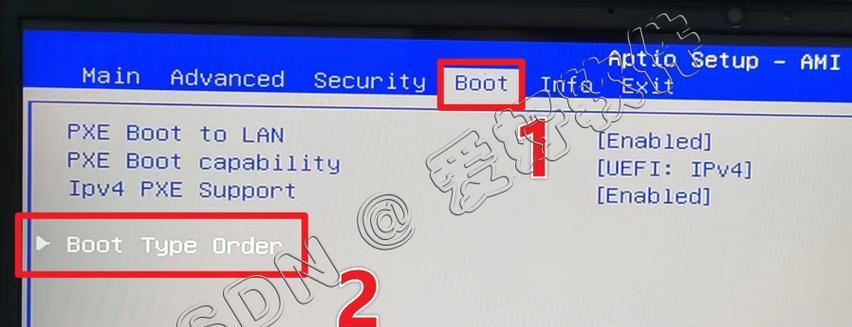
标题和
1.选择合适的优盘:选用容量大且速度较快的优盘,确保安装过程顺利进行。
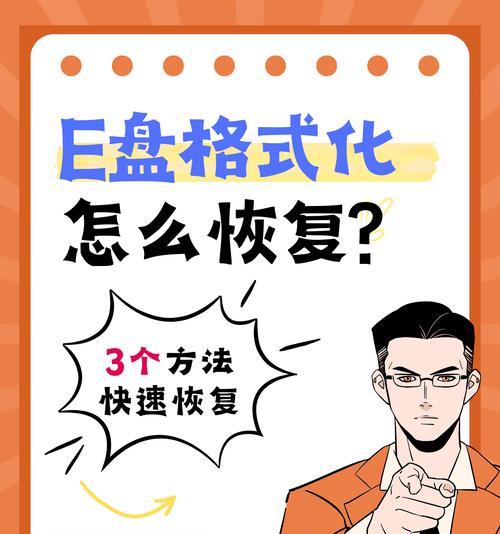
在选择优盘时,需注意容量不小于8GB,速度不低于USB3.0接口。
2.格式化优盘:清除优盘上的数据,并格式化为FAT32或NTFS文件系统。
插入优盘后,在"我的电脑"中找到它,右键点击选择格式化选项,按照提示进行操作。
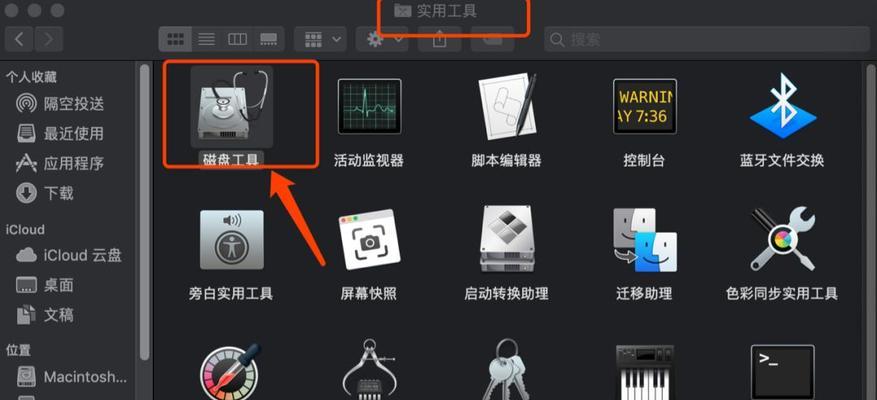
3.下载系统镜像文件:根据需要安装的操作系统类型,在官方网站上下载对应的系统镜像文件。
操作系统官方网站通常提供了免费的下载链接。
4.创建启动盘:使用专门的软件工具将系统镜像文件写入优盘,以创建启动盘。
推荐使用Rufus、UltraISO等软件,打开软件后选择优盘和系统镜像文件,点击"写入"按钮即可。
5.设置BIOS:进入电脑的BIOS设置界面,并将启动顺序设置为优盘优先。
在开机过程中按下相应的按键(通常是F2、Del或F12),进入BIOS设置界面,然后找到启动选项并进行调整。
6.插入优盘并重启:将制作好的启动盘插入电脑,并重新启动电脑。
确保优盘已插入电脑中的USB接口,然后选择重新启动电脑。
7.进入安装界面:电脑重新启动后,会自动进入系统安装界面。
在安装界面中,根据提示选择语言、时间和键盘布局等设置。
8.格式化硬盘:选择安装类型时,可以选择格式化硬盘并安装全新的系统。
如果想清除原有的数据和设置,选择"自定义安装",然后选择要安装系统的磁盘并进行格式化。
9.安装操作系统:按照提示进行安装操作系统的步骤。
在安装过程中,需要选择安装路径、设置用户名和密码等。
10.安装驱动程序:安装操作系统完成后,还需要安装相关硬件的驱动程序。
通过设备管理器或官方网站下载驱动程序,并按照提示安装。
11.更新系统和软件:安装完成后,及时更新操作系统和已安装的软件。
通过系统自带的更新工具或官方网站下载最新的补丁和软件版本。
12.恢复个人数据和设置:在安装系统之前备份个人数据和设置,安装完成后恢复。
使用外部存储设备或云存储服务进行备份和恢复。
13.设置个性化选项:根据个人喜好设置桌面背景、主题、屏幕分辨率等选项。
通过控制面板或系统设置进行个性化调整。
14.安装常用软件:安装一些常用的软件,提高电脑的功能和效率。
如浏览器、办公软件、杀毒软件等。
15.故障排除:如果在安装过程中遇到问题,可以参考操作系统官方网站上的故障排除指南。
遇到问题时,先尝试重新安装,如果问题仍然存在,可咨询专业人士的帮助。
通过使用优盘进行系统安装,我们可以方便快捷地解决电脑系统问题。只需要按照本文提供的步骤操作,即可轻松完成格式化和安装过程。希望本文对您有所帮助,并能让您在遇到系统问题时更加从容应对。
